Webflow-Website-Übersetzer-Widget
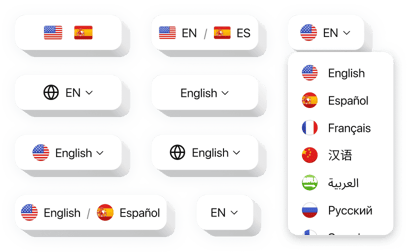
Erstellen Sie Ihr Website-Übersetzer-Widget
Betten Sie den Website-Übersetzer mit einem Elfsight-Widget in Webflow ein
Eine hilfreiche Idee, um die Online-Präsenz Ihres Unternehmens zu steigern und eine globale Präsenz zu erreichen Das Publikum fügt unser Website-Übersetzer-Widget für Webflow hinzu. Durch die nahtlose Übersetzung Ihrer Website-Inhalte stellt dieses Widget sicher, dass Ihre Botschaft bei Benutzern mit unterschiedlichem sprachlichem Hintergrund Anklang findet, und hilft dabei, Sprachbarrieren zu überwinden und die Reichweite Ihres Unternehmens zu vergrößern.
Unser Website-Übersetzer bietet eine sofortige automatische Website-Übersetzung, die von Google AI gesteuert wird und über 130 Sprachen unterstützt. Es speichert die Spracheinstellungen der Besucher und ermöglicht so ein personalisiertes Surferlebnis, das die Benutzer beschäftigt. Globalisieren Sie mühelos Ihre Webflow-Website und erreichen Sie über die hochmoderne Übersetzungslösung vielfältige Zielgruppen.
Bieten Sie Ihre Produkte und Dienstleistungen weltweit mit dem benutzerfreundlichen Sprachwechsel-Widget an!
Im Folgenden sind grundlegende Funktionen des Widgets aufgeführt:
- sofortige automatisierte Website-Übersetzung
- Google KI-gestützte Übersetzung
- Unterstützung von über 130 Sprachen
- Erinnerung an Besucherpräferenzen
- Zahlreiche vordefinierte Widgets Stile
Sie können die vollständigen Funktionen des Widgets in der Demo auf dieser Seite testen
Wie integriere ich Website Translator in meine Webflow-Seiten?
Führen Sie einfach die folgenden Richtlinien aus, um mit der Arbeit mit dem Plugin zu beginnen.
- Starten Sie unsere kostenlose Demo und beginnen Sie mit der Erstellung Ihres individuellen Widgets.
Geben Sie die passende Schnittstelle und Funktionen des Widgets an und speichern Sie die Änderungen. - Erhalten Sie den einzigartigen Code, der im speziellen Formular auf Elfsight Apps angezeigt wird.
Sobald die Erstellung Ihres persönlichen Plugins abgeschlossen ist, kopieren Sie den einzelnen Code im angezeigten Popup und speichern Sie ihn für die zukünftige Verwendung. - Initiieren Sie den Einsatz des Widgets auf der Webflow-Website.
Fügen Sie den Code, den Sie zuvor gespeichert haben, auf Ihrer Seite ein und speichern Sie die Verbesserungen. - Das Setup wurde erfolgreich abgeschlossen.
Besuchen Sie Ihre Seite, um zu sehen, wie das Plugin funktioniert.
Wenn Sie Fragen haben oder auf Schwierigkeiten stoßen, können Sie sich gerne an unsere Kundendienstmitarbeiter wenden. Unsere Spezialisten helfen Ihnen gerne bei allen Schwierigkeiten, die Sie mit dem Produkt haben könnten.

